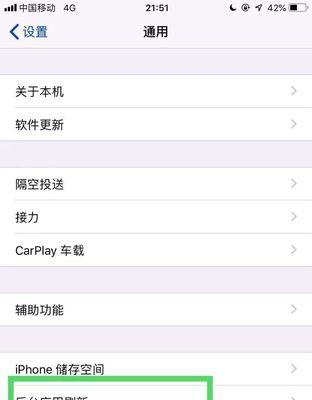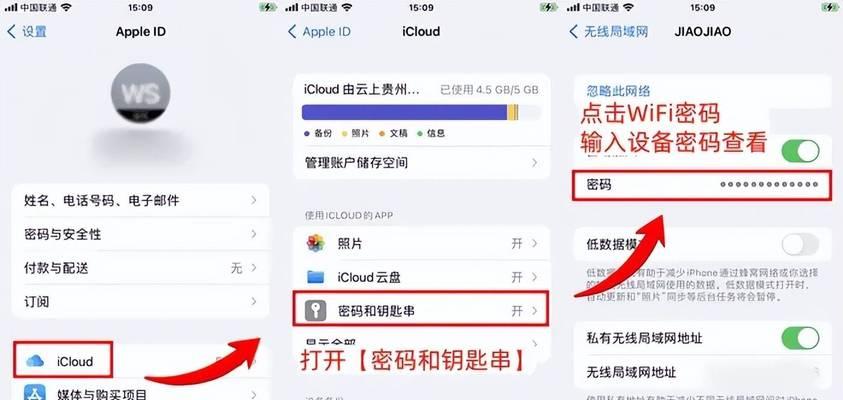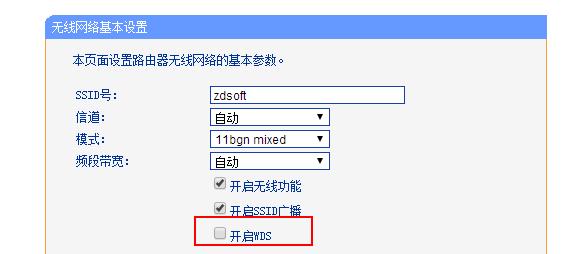WiFi信道设置在哪里?如何选择最佳信道?
WiFi信道设置在哪里?如何选择最佳信道?
在现代生活中,无线网络(WiFi)已成为我们日常不可或缺的一部分。无论是在家里上网冲浪,还是在工作场所进行远程协作,一个稳定、快速的WiFi信号都至关重要。很多时候,我们可能会遇到网络速度慢、信号时断时续的问题,这往往与WiFi信道的设置有关。WiFi信道设置在哪里呢?本文将详细指导你如何找到并选择最佳的WiFi信道。
WiFi信道设置的步骤
发现WiFi设置界面
你需要登录到你的路由器的配置界面。通常情况下,我们可以通过在浏览器中输入路由器的默认IP地址来访问,比如:192.168.1.1或192.168.0.1。输入正确的IP地址后,使用默认的管理员用户名和密码登录(你可以在路由器的底部标签上找到这些信息)。一旦登录,找到关于无线设置的菜单。
调整WiFi信道设置
在无线设置的菜单下,你应该能够看到“无线信道”或“信道设置”的选项。这个选项允许你选择路由器上的WiFi信道。现在,我们就要开始设置最佳信道了,但在此之前,我们需要了解一些关于如何选择信道的知识。
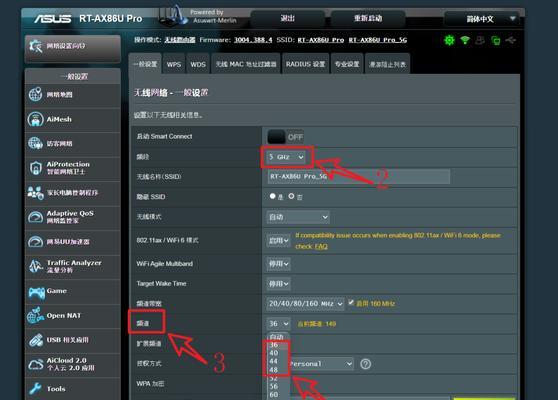
如何选择最佳WiFi信道
理解WiFi信道
WiFi信道是无线信号在空中传播的频道,类似于电视台使用的频道。为了减少干扰,路由器可以设置在不同的信道上。在2.4GHz频段,通常有11或13个信道(取决于你所在的国家和地区);而在5GHz频段,信道数量会更多。
检测周围WiFi信道的使用情况
由于很多无线设备都基于同样的标准,它们有可能使用相同的信道,从而导致干扰和信号拥堵。你可以使用各种网络分析工具,如“WiFiAnalyzer”等手机应用,检测出周围环境中哪个信道是最少被使用的。
选择最佳信道
通常来说,选择人数较少的信道可以减少干扰,提高网络性能。如果是2.4GHz频段,常见的拥堵信道是1、6、11。如果可能,避免使用这些信道,选择其他较少被占用的信道。对于5GHz频段,由于可用信道更多,因此更容易找到一个干净的信道。
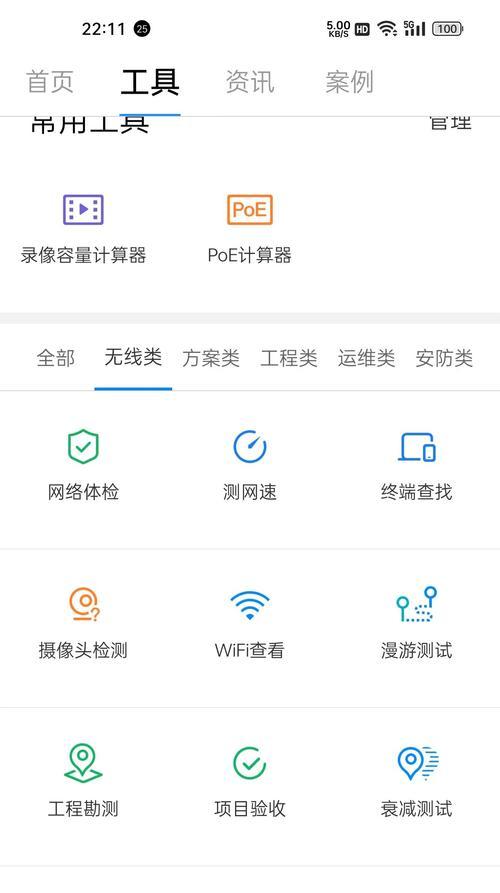
高级技巧与常见问题解答
更改信道的频率
有时,单靠更改信道并不能解决所有的问题。如果你处在信号拥堵的地区,可以考虑更改到5GHz频段,这通常会有更少的设备在使用,因而干扰更小。
WiFi信道自动优化功能
一些新的路由器提供了自动优化信道的功能。如果你的路由器支持这个功能,可以开启它,让路由器自动选择和切换到最佳信道。
遇到的问题
问题1:为什么更改信道后,WiFi速度没有提升?
回答:更改信道可能对速度提升有所帮助,但也受到实际使用环境的影响。如果距离路由器较远或是墙体过多,可能需要考虑其他优化措施,比如增强信号的中继器或使用5GHz频段。
问题2:我应该选择哪个频段,2.4GHz还是5GHz?
回答:2.4GHz覆盖范围更广,穿透力更强,适合较大范围或有较多墙体的环境。而5GHz频段速度快,干扰少,适合干扰较少且对速度要求较高的场景。
问题3:如何防止别人蹭网?
回答:保证路由器的密码强度,定期更换,关闭WPS功能,隐藏SSID广播,以及使用MAC地址过滤等功能都可以有效防止蹭网现象。
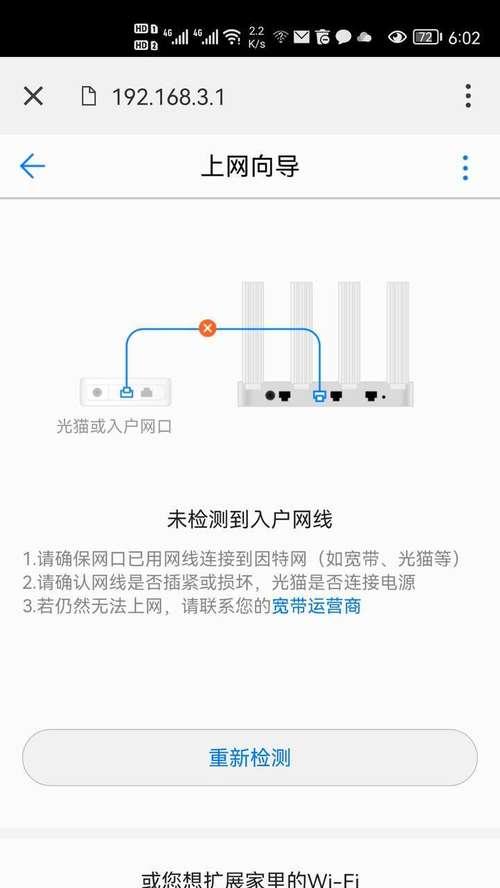
综上所述
通过以上步骤与技巧,你将能够手动优化你的WiFi信道设置,从而提升网络体验。记住定期检查并调整,因为随着周围环境的变化,最佳的WiFi信道也会随之改变。调整你的网络设置,只需要简单的几步,就可以享受更稳定、快速的WiFi连接。
版权声明:本文内容由互联网用户自发贡献,该文观点仅代表作者本人。本站仅提供信息存储空间服务,不拥有所有权,不承担相关法律责任。如发现本站有涉嫌抄袭侵权/违法违规的内容, 请发送邮件至 3561739510@qq.com 举报,一经查实,本站将立刻删除。
- 站长推荐
-
-

充电器发热的原因及预防措施(揭开充电器发热的神秘面纱)
-

地暖安装的重要注意事项(确保地暖系统安全运行的关键)
-

电饭煲内胆损坏的原因及解决方法(了解内胆损坏的根本原因)
-

厨房净水器滤芯的安装方法(轻松学会安装厨房净水器滤芯)
-

Mac内存使用情况详解(教你如何查看和优化内存利用率)
-

如何正确对焦设置XGIMI投影仪(简单操作实现高质量画面)
-

电饭煲内米饭坏了怎么办(解决米饭发酸变质的简单方法)
-

手机处理器天梯排行榜(2019年手机处理器性能测试大揭秘)
-

Switch国行能玩日版卡带吗(探讨Switch国行是否兼容日版卡带以及解决方案)
-

电饭煲自动放水不停的故障原因与解决办法(探索电饭煲自动放水问题的根源及解决方案)
-
- 热门tag
- 标签列表
- 友情链接